英菲克蓝牙鼠标怎么连接电脑
更新时间:2024-10-10 12:55:44作者:jiang
英菲克蓝牙鼠标是一款高性能的无线鼠标,能够提供稳定的连接和流畅的操作体验,连接英菲克鼠标PM7蓝牙版到电脑非常简单,只需按下鼠标底部的连接按钮,然后在电脑的蓝牙设置中搜索并连接该设备即可。通过这种快速而方便的连接方式,用户可以轻松地享受到英菲克鼠标带来的高效率和舒适性。无论是办公还是娱乐,英菲克蓝牙鼠标都能满足用户的各种需求。
操作方法:
1.打开电脑或平板电脑设备的蓝牙功能并搜索蓝牙设备。


2.打开鼠标底部的蓝牙开关,按对码键3-5秒进入对码模式。


3.看到配对名称(inphic PM7),选择配对。待到配对成功,连接了电脑就可使用了。鼠标不用时可以关闭底部的开关,等到再用时候打开开关稍等片刻即可自动连接到电脑蓝牙。
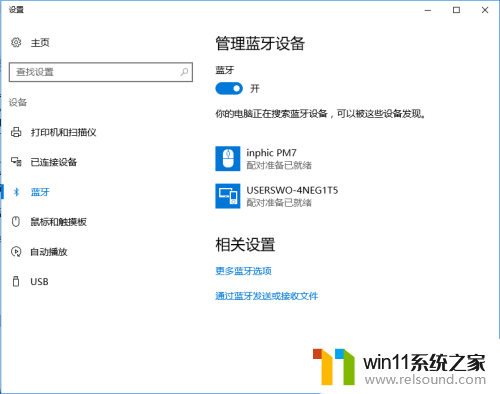

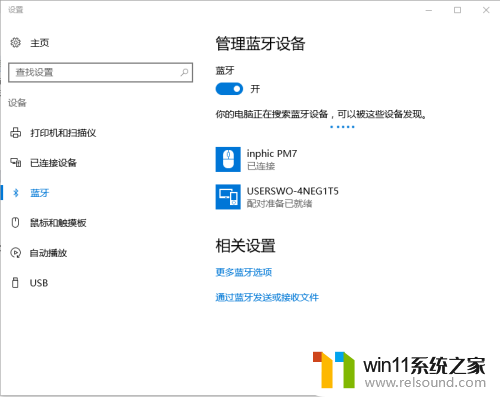

以上就是英菲克蓝牙鼠标如何连接电脑的全部内容,如果您遇到相同问题,可以参考本文中介绍的步骤进行修复,希望对大家有所帮助。















